1.9 Das Adressbuch
In Ihrem Adressbuch können Sie alle oft benutzten Faxnummern hinterlegen. Jedem Benutzer wird sein eigenes Adressbuch zugeordnet. Um das Adressbuch zu öffnen, klicken Sie auf  oder wählen Sie im Menü „Fax | Adressbuch...“. Es erscheint das Fenster „Adressbuch“.
oder wählen Sie im Menü „Fax | Adressbuch...“. Es erscheint das Fenster „Adressbuch“.
 oder wählen Sie im Menü „Fax | Adressbuch...“. Es erscheint das Fenster „Adressbuch“.
oder wählen Sie im Menü „Fax | Adressbuch...“. Es erscheint das Fenster „Adressbuch“.Beachten Sie bei der Speicherung und Verarbeitung von personenbezogenen Daten die jeweils anwendbaren gesetzlichen Datenschutzbestimmungen. Bei Fragen, insbesondere zum Thema Datenschutz in SwyxWare, wenden Sie sich an Ihren Administrator.
Personenbezogene Daten können nicht automatisch gelöscht werden. Um die geltenden Datenschutzbestimmungen zu erfüllen, müssen Sie gegebenenfalls die Einträge/Dateien manuell löschen.
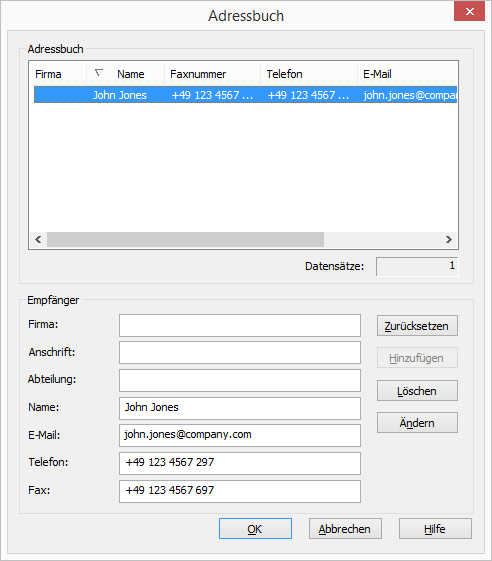
Hier können Sie die Adressen für ein neues Faxdokument auswählen und verwalten.
Das Adressbuch ist eine Datei auf Ihrem PC oder einem Netzlaufwerk, in der alle gespeicherten Empfängeradressen verwaltet werden. Das Adressbuch wird als DTA-Datei abgelegt. In der Standardeinstellung wird das Adressbuch unter „C:\Dokumente und Einstellungen\<Benutzername>\Anwendungsdaten\Swyx\SwyxFax Client\private.dta“ gespeichert. Sie können diese Einstellung in der Menüleiste unter „Extras | Optionen...“ auf der Registerkarte „Allgemein“, siehe 1.5.2.1 Allgemein ändern.
Wird z. B. der PC von mehreren Personen benutzt, so ist es sinnvoll, das Adressbuch in einem privaten Verzeichnis abzuspeichern. Alternativ kann natürlich auch z. B. ein firmenweites Adressbuch für Fax-Adressen eingerichtet werden und in einem entsprechenden Ordner allen Mitarbeitern zugänglich gemacht werden.
Schnellsuche
Um schnell einen bestimmten Eintrag im Adressbuch zu finden, klicken Sie auf die Liste und geben die Anfangsbuchstaben der Firma des gesuchten Empfängers ein. Mit jedem eingegebenen Zeichen wird in der Liste der entsprechende Eintrag selektiert, der Ihrem Sucheintrag am nächsten kommt.
Adressen bearbeiten
Zurücksetzen
Mit „Zurücksetzen“ werden alle Eingaben in den Feldern der Empfängeradresse gelöscht. Sie können dann neue Empfängerdaten eintragen und die Aufnahme des neuen Adressbucheintrages mit „Einfügen“ bestätigen. Erfassen Sie auf diese Art alle von Ihnen benötigten Empfänger.
Einfügen
Mit „Einfügen“ werden die in den Feldern angegebenen Daten als neuer Eintrag in das Adressbuch übernommen.
Löschen
Mit „Löschen“ können Sie einen Eintrag aus dem Adressbuch entfernen. Markieren Sie in der Liste den Eintrag, den Sie löschen möchten und klicken Sie auf „Löschen“. Der Eintrag wird ohne weitere Nachfrage aus dem Adressbuch entfernt.
Ändern
Mit „Ändern“ können Sie einen Eintrag im Adressbuch ändern. Markieren Sie hierzu den zu ändernden Eintrag in der Liste. Sie können nun die Empfängerdaten in den Feldern bearbeiten. Übernehmen Sie die Änderungen anschließend mit „Ändern“ in das Adressbuch.